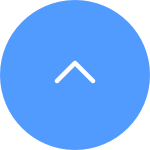Diese Website verwendet Strictly Necessary Cookies und verwandte Technologien, um auf die Aktionen der Nutzer zuzugreifen und diese aufzuzeichnen und die Identität der Nutzer zu erkennen. Mit Ihrem Einverständnis möchten EZVIZ und 5 Partner (Google, Facebook, Twitter, Microsoft Clarity, Omnisend) auch Cookies verwenden, um Ihre Identität zu erkennen und die Abrufrate zu drosseln.
*Wir verwenden personenbezogene Daten wie Ihre Interaktionen mit unserer Website, z. B. das Hinzufügen oder Entfernen von Produkten in Ihrem Einkaufswagen, um Ihnen die beliebtesten Produkte zu empfehlen. Sie können Ihre Einstellungen jederzeit ändern, indem Sie auf „Verwalten“ klicken. Weitere Informationen über Cookie-Praktiken finden Sie in unserer Cookie-Richtlinie und unserer Datenschutzerklärung.

 FAQ
FAQ
 Lehrvideo
Lehrvideo
 Handbücher
Handbücher
 Datenblatt
Datenblatt
Schritt 1: Melden Sie sich bei Ihrem EZVIZ-Konto an und tippen Sie auf das Profilsymbol oben links.
Schritt 2: Tippen Sie auf Familie & Gäste
Schritt 3: Tippen Sie auf Freigabe hinzufügen
Schritt 4: Geben Sie ein gültiges EZVIZ-Konto ein, das Sie freigeben möchten, und vergewissern Sie sich, dass die Region des Gastkontos mit der des Besitzerkontos übereinstimmt, und tippen Sie dann auf Weiter
Schritt 5: Wählen Sie die Geräte aus, die Sie freigeben möchten, und bearbeiten Sie die Berechtigungen durch Antippen des Geräts. Wenn das Gastkonto die Einladung annimmt, bedeutet dies, dass die Geräte erfolgreich freigegeben wurden.
*Bitte beachten Sie, dass die Freigabefunktion nicht auf allen EZVIZ-Geräten unterstützt wird. Wenn Ihr Gerät während des Freigabevorgangs nicht in der Freigabeliste erscheint, bedeutet dies, dass es nicht freigegeben werden kann.
Bitte beachten Sie, dass es für die meisten EZVIZ-Geräte normalerweise drei Möglichkeiten gibt, den 6-stelligen Großbuchstaben-Code zu erhalten:
1.Sie können ihn auf dem Geräteetikett des EZVIZ-Geräts finden;
- Bei Modellen wie dem BC1- und HB3-Kit ist das Standardpasswort der 6-stellige Großbuchstaben-Code, der sich auf dem weißen Aufkleber der Basisstation befindet.
- Bei Modellen wie dem DB2- und DB2C-Kit ist das Standardpasswort der 6-stellige Großbuchstaben-Code, der sich auf dem weißen Aufkleber der Klingel befindet.
- Bei Modellen wie dem DB1 entfernen Sie bitte die Abdeckung der Türglocke und scannen den Code mit einem QR-Code-Scanner eines Drittanbieters.
- Wenn die Kamera mit einem NVR/DVR verbunden ist, wie z. B. einem X4- oder X5-Gerät, und wenn sie ursprünglich eingerichtet wurde, indem sie direkt zum NVR/DVR hinzugefügt wurde, ist das Passwort das Administrator-/Anmeldepasswort des NVR/DVR, das Sie während der Ersteinrichtung für den NVR/DVR erstellt haben.
2.Bei einigen Modellen gibt es einen QR-Code auf dem Handbuchcover, der Geräteinformationen enthält (Hinweis: keine solchen Informationen, wenn auf dem Cover steht: „Scannen Sie den QR-Code für das detaillierte Handbuch“). Sie können einen QR-Code-Scanner eines Drittanbieters verwenden, um ihn zu scannen und den Geräte-Code zu erhalten;
3.Alternativ können Sie ihn im Geräte-QR-Code oder im Verifizierungscode in den Kameraeinstellungen > Geräteinfo/Über in der EZVIZ-Mobile-App finden, wenn Sie das Gerät zuvor mit diesem Handy eingerichtet haben. Darüber hinaus können Sie bei einigen Modellen, wenn die Kameras jetzt online sind, auch auf das augenähnliche Symbol tippen und die OTP (Einmalpasswort) eingeben, die an die E-Mail-Adresse oder die Telefonnummer gesendet wurde, die Sie zur Registrierung des EZVIZ-Kontos verwendet haben. Dann wird der Verifizierungscode nach der Überprüfung angezeigt.
Wenn die oben genannten Methoden Ihr Problem nicht lösen, stellen Sie bitte sicher, dass Sie das Gerät nicht aus Ihrem Konto löschen, und wenden Sie sich umgehend an das EZVIZ-Support-Team unter account@ezviz.com oder interagieren Sie mit dem Online-Chat-Agenten über das Chatfenster, das sich unten rechts auf dieser Seite befindet.
Schritt 1: Geben Sie auf der Anmeldeseite das richtige Konto ein und klicken Sie auf die Schaltfläche "Passwort vergessen?"
Schritt 2: Klicken Sie auf Senden, um fortzufahren.
Schritt 3: Geben Sie den Bestätigungscode im Bild ein oder ziehen Sie den Schieberegler, um das Puzzle zu vervollständigen und Ihr Konto zu überprüfen. Anschließend wird ein 4-stelliger Code (OTP) an Ihre registrierte E-Mail-Adresse oder Telefonnummer gesendet.
Schritt 4: Geben Sie den erhaltenen 4-stelligen Code ein.
Schritt 5: Erstellen Sie Ihr neues Passwort und klicken Sie auf Speichern, um den Vorgang abzuschließen.
Wir wissen, dass Sie Schwierigkeiten beim Teilen Ihres EZVIZ-Geräts haben. Bitte befolgen Sie die folgenden Schritte, um zu sehen, ob das Problem behoben werden kann:
1. Das Teilen ist nur zwischen EZVIZ-Benutzern in derselben Region möglich. Bitte stellen Sie sicher, dass der Benutzer, mit dem Sie das Gerät teilen möchten, ein EZVIZ-Konto in derselben Region wie Sie registriert hat, und zwar mit seiner E-Mail-Adresse oder Telefonnummer.
2. Nachdem Sie das Gerät geteilt haben, bestätigen Sie bitte, dass der geteilte Benutzer die Einladung in seinem EZVIZ-Konto angenommen hat.
Wenn Sie Probleme mit der Tonaufnahme während der Live-Ansicht oder der Wiedergabe haben, führen Sie bitte die folgenden Schritte aus:
1. Vergewissern Sie sich, dass das Lautstärkesymbol nicht stummgeschaltet ist und dass die Audioeinstellungen auf der Seite "Geräteeinstellungen" ebenfalls aktiviert sind.
2. Vergewissern Sie sich, dass die Lautstärke des Lautsprechers auf Ihrem Telefon aufgedreht ist und ordnungsgemäß funktioniert. Sie können die Toneinstellungen auf der Einstellungsseite Ihres Telefons überprüfen. Vergewissern Sie sich, dass der Medienton eingeschaltet ist und dass sich das Telefon nicht im Modus "Nicht stören" oder "Fokus" (beim iPhone) befindet.
3. Wenn Ihre EZVIZ-Geräte Zwei-Wege-Gespräche unterstützen, überprüfen Sie bitte, ob Sie bei Zwei-Wege-Gesprächen einen Ton hören können.
Wenn das Problem weiterhin besteht oder Sie auf weitere Schwierigkeiten stoßen, zögern Sie bitte nicht, den EZVIZ-Kundensupport zu kontaktieren, um weitere Unterstützung zu erhalten.
Bitte befolgen Sie die nachstehenden Schritte:
1. Überprüfen Sie die Stromquelle: Vergewissern Sie sich, dass die Steckdose, die Sie verwenden, ordnungsgemäß funktioniert. Sie können auch versuchen, die Kamera an eine andere Steckdose anzuschließen.
2. Überprüfen Sie das Netzkabel: Stellen Sie sicher, dass das Netzkabel nicht beschädigt oder ausgefranst ist. Sie können auch versuchen, ein anderes Netzkabel zu verwenden, um zu sehen, ob das Problem dadurch behoben wird.
3. Setzen Sie die Kamera zurück: Versuchen Sie, die Kamera zurückzusetzen, indem Sie die Reset-Taste für etwa 10 Sekunden gedrückt halten. Dadurch werden in der Regel die Standardeinstellungen der Kamera wiederhergestellt, und kleinere Probleme können dadurch behoben werden.
Wenn das Problem weiterhin besteht oder Sie auf weitere Schwierigkeiten stoßen, zögern Sie bitte nicht, den EZVIZ-Kundensupport zu kontaktieren, um weitere Unterstützung zu erhalten.
Bitte befolgen Sie die nachstehenden Schritte:
1. Stellen Sie sicher, dass der Wi-Fi-Router gut und funktionsfähig ist. Sie können dies in der EZVIZ Mobile App überprüfen, indem Sie auf der Seite "Konfiguration fehlgeschlagen" auf "Netzwerktest" klicken, oder überprüfen Sie, ob Ihr Mobiltelefon im Internet surfen kann, indem Sie die Datenübertragung deaktivieren und sich nur mit dem WLAN verbinden.
2. Bei EZVIZ-Geräten, die nur 2.4G Wi-Fi unterstützen, stellen Sie sicher, dass Sie Ihr Mobiltelefon vor der Netzwerkkonfiguration mit 2.4G Wi-Fi verbinden.
3. Stellen Sie sicher, dass Ihr Wi-Fi-Netzwerksignal gut ist. Die meisten EZVIZ-Geräte funktionieren besser, wenn die Upload-Geschwindigkeit mehr als 2 Mbps für jede Kamera beträgt. Sie können Ihr Wi-Fi-Signal in der EZVIZ-Mobil-App überprüfen, indem Sie auf das Profilfoto oben links klicken--Einstellungen--Gerätenetzwerk-Tools--Wi-Fi-Signal überprüfen.
4. Wenn nicht gut, befolgen Sie bitte die folgenden Schritte, um Ihr Netzwerk zu verbessern:
- Versuchen Sie, die Kamera näher an den Router zu bringen, vermeiden Sie Hindernisse und Störungen wie Wände, Aufzüge, Mikrowellen, Waschmaschinen und Bluetooth-Geräte.
- Wenn möglich, trennen Sie einige selten genutzte Geräte von Ihrem Router oder starten Sie den Router neu.
- Versuchen Sie, den Wi-Fi-Kanal auf einen weniger stark frequentierten Kanal zu ändern.
5. Bitte prüfen Sie auch einige andere Netzwerkanforderungen, die zur Lösung Ihres Problems beitragen können:
- Stellen Sie sicher, dass DHCP auf Ihrem Router aktiviert ist.
- Vergewissern Sie sich, dass IPV6 auf Ihrem Router ausgeschaltet ist.
- Vergewissern Sie sich, dass die Blacklist/Whitelist-Firewall-Einstellungen auf Ihrem Router ausgeschaltet sind.
6. Wenn Ihre Kamera Ethernet-Kabel unterstützt, können Sie auch versuchen, sie über ein Kabel anzuschließen. Alternativ dazu können Sie versuchen, die Kamera mit einem anderen WLAN zu Hause zu verbinden.
Wenn Sie beim Versuch, die SD-Karte über die EZVIZ APP zu initialisieren, auf Schwierigkeiten stoßen, finden Sie im Folgenden einige Schritte zur Fehlerbehebung, um das Problem zu lösen:
1. Vergewissern Sie sich, dass sowohl die Firmware Ihrer Kamera als auch die der EZVIZ APP auf der neuesten Version laufen.
2. Stellen Sie sicher, dass die SD-Karte der Klasse 10 oder UHS-1 entspricht. Das Dateiformat der SD-Karte sollte FAT32 für Kapazitäten unter 64 GB und exFAT für Kapazitäten von 64 GB und mehr sein. Klicken Sie hier, um einen Teil der Testergebnisse zur Kompatibilität von SD-Karten anzuzeigen.
3. Schalten Sie die Kamera aus, nehmen Sie die SD-Karte heraus und setzen Sie sie wieder ein, schalten Sie die Kamera ein und initialisieren Sie die Karte erneut über die EZVIZ APP.
4. Um das Problem mit der SD-Karte weiter auszuschließen, können Sie versuchen, mit einer anderen SD-Karte zu testen oder die fragliche Karte in einem anderen EZVIZ-Gerät zu installieren.
5. Versuchen Sie, Ihre Kamera auf die Werkseinstellungen zurückzusetzen, indem Sie die Reset-Taste gedrückt halten. Dadurch wird das Gerät auf die werkseitigen Standardeinstellungen zurückgesetzt und kleinere Probleme können möglicherweise behoben werden.
Wenn Sie bereits eine SD-Karte in Ihrer Kamera installiert haben, aber der Status in der EZVIZ APP "Keine Speicherkarte" oder "Bitte legen Sie eine SD-Karte ein" anzeigt, finden Sie im Folgenden einige Schritte zur Fehlerbehebung, um das Problem zu lösen:
Schritt 1: Vergewissern Sie sich, dass sowohl die Firmware Ihrer Kamera als auch die der EZVIZ APP auf der neuesten Version laufen.
Schritt 2: Stellen Sie sicher, dass die SD-Karte der Klasse 10 oder UHS-1 entspricht. Das Dateiformat der SD-Karte sollte FAT32 für Kapazitäten unter 64 GB und exFAT für Kapazitäten von 64 GB und mehr sein.
Wir empfehlen Ihnen, die Kompatibilitätsliste auf unserer Website zu prüfen.
Schritt 3: Schalten Sie Ihre Kamera aus, nehmen Sie die SD-Karte heraus und setzen Sie sie wieder ein, schalten Sie die Kamera ein und initialisieren Sie die Karte erneut in der EZVIZ APP, wenn die SD-Karte erkannt werden kann. Vergewissern Sie sich in der Zwischenzeit, dass die Karte korrekt installiert wurde und nicht defekt oder beschädigt ist.
*Denken Sie daran, vor der Initialisierung wichtige Dateien zu sichern, indem Sie sie speichern oder exportieren, falls erforderlich.
Schritt 4: Wenn dies nicht funktioniert, versuchen Sie, Ihre Kamera auf die Werkseinstellungen zurückzusetzen, indem Sie die Reset-Taste gedrückt halten. Dadurch wird das Gerät auf die werkseitigen Standardeinstellungen zurückgesetzt und kleinere Probleme können möglicherweise behoben werden.
Schritt 5: Um das Problem mit der SD-Karte weiter auszuschließen, können Sie versuchen, mit einer anderen SD-Karte zu testen oder die fragliche Karte in einem anderen EZVIZ-Gerät zu installieren.
Bitte überprüfen Sie die folgenden Einstellungen:
1) Überprüfen Sie das Frequenzband Ihres Routers, um sicherzustellen, dass er die Übertragung im 2,4-GHz-Netzwerkmodus zulässt, wenn Ihr Gerät nur 2,4 GHz unterstützt.
2) Vergewissern Sie sich, dass Ihr Mobiltelefon mit dem WiFi verbunden ist, und stellen Sie sicher, dass das WiFi-Netzwerk aktiv und funktionsfähig ist.
3) Überprüfen Sie die Netzwerkbedingungen:
-Vergewissern Sie sich, dass Ihr Netzwerk keine Firewall und keine anderen Beschränkungen hat.
-Vergewissern Sie sich, dass der Router Ihrem Gerät eine IP-Adresse zuweisen kann oder deaktivieren Sie die statische IP-Einstellung (DHCP ist bei allen EZVIZ-Geräten standardmäßig aktiviert).
4) Setzen Sie Ihre Kamera zurück; stellen Sie sicher, dass sich Ihr Gerät im Bereitschaftsmodus oder im Wi-Fi-Konfigurationsmodus befindet > verwenden Sie dann die EZVIZ-Mobil-App für die Wi-Fi-Konfiguration des Geräts.










 FAQ
FAQ
 Lehrvideo
Lehrvideo
 Handbücher
Handbücher
 Datenblatt
Datenblatt